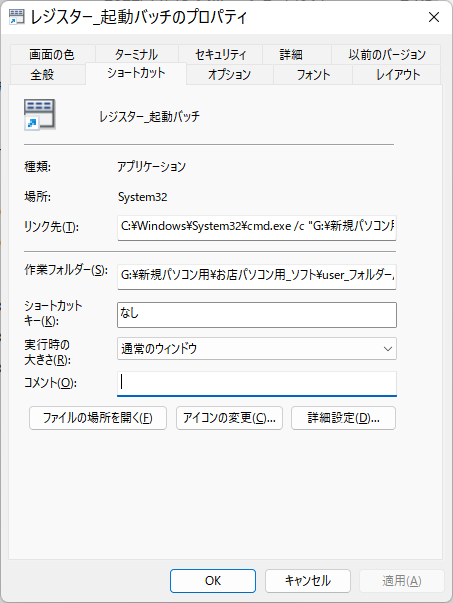2010/07/06 パソコンのバックアップの設定(タスク実行!!)
今回vistaでバックアップの設定をしました
しかし、バッチファイルは正常に動くのにタスクで実行するのは無理!!???
なんでだろう???
結局設定できず
いろいろ調べてみるとタスク実行するのに作業ディレクトリを設定しなければならないらしい
う~~
なるほど!!
他の方法はバッチファイルに
cd /D %~dp0
を追加してもいけます
cd /D ディレクトリーをDに移動し
%~dp0 実行したバッチファイルのディレクトリに移動
これでオッケー!!